Mengonfigurasi Routing Static
Cara Mengonfigurasi Routing Static di Cisco Packet Tracer
pada kesempatan kali ini saya akan berbagi cara konfigurasi 2 router di cisco packet tracer jadi kesempatan kali ini saya akan berbagi cara konfigurasi 2 router di cisco packet tracer jadi kita akan menghubungkan router -router tersebut agar dapat bisa saling memanggil dan dapat saling terhubung.
nah apa kalian sudah tau cara menghubungkan router -router tersebut agar dapat bisa saling memanggil dan dapat saling terhubung.
Nah kalian harus tau dulu apa sih routing itu ???
Jadi Routing adalah menghubungkan jaringan komputer yang berbeda segmen pada tujuan tersebut adalah agar semua komputer yang memiliki ip berbeda agar dapat saling terhubung satu sama lain.
di sini terdapat dua cara routing yang pertama routing static dan yang kedua routing dynamic. di antara dua itu yang kita akan mencoba sekarang adalah mengunakan routing static. sebelum kita melakukan konfigurasi kalian harus tau dulu apa itu static??
jadi static adalah melakukan konfigurasi secara manual jadi dapat kita simpulkan bahwa routing static salah satu metode routing yang bisa menghubungkan seluru jaringan komputer walaupun memiliki ip yang berbeda.
jadi gax usah nunggu lama lama mari kita mulai saja ke tutorial konfigurasi routing static.
pertama butlah topologinya yang dimana terdapat 2 router ,4 switch,dan 4 buah client pc nah dibawah ini adalah contoh topoginya👇
➤buat kalian yang masih bingung dengan topologinya nih saya buatkan tabel keteranganya di bawah ini simak baik baik ya biar ngerti okeh.
Nah,setelah kalian amati gambar diatas kita langsung aja ke konpigurasi router saja ya.
➤pertama kalian klik router yang ke 1 setelah kalian klik disitu kalian cari menu/tulisan CLI lau kalian klik saja jadi tampilannya akan seperti yang dibawah ini ya yang benar👇
selanjutnya kita tekan Enter 1x aja ya terus nanti akan muncul tulisan seperti di bawah ini👇
➤selanjutnya kita ketikan perintah enable bisa juga dengan en lalu kita klik Enter saja ya⤵
➤selanjutnya kita ketikan lagi configuration terminal bisa juga dengan conf t lalu klik Enter
➤setelah itu kita akan masuk ke interface 2/0 dan kita akan memberikan ip yang sesuai
dengan topologi diatas ya caranya cukup mudah kalian cukup ketikan perintah int fa2/0
lalu klik Enter
➤lalu kita ketikan lagi perintah no shut lalu klik Enter
➤sekarang kita akan memasukan ip address yang terdapat pada topologi diatas langsung aja
lalu klik Enter maka tampilanya akan seperti di bawah ini ya gays👇
➤setelah itu kita ketikan perintah exit lalu tekan Enter ya⤵
➤setelah itu kita akan masuk ke interface 1/0 dan kita akan memberikan ip yang sesuai
dengan topologi diatas ya caranya cukup mudah kalian cukup ketikan perintah int fa1/0
lalu klik Enter
➤lalu kita ketikan lagi perintah no shut lalu klik Enter
➤sekarang kita akan memasukan ip address yang terdapat pada topologi diatas langsung aja
dengan topologi diatas ya caranya cukup mudah kalian cukup ketikan perintah int fa0/0
lalu klik Enter
➤lalu kita ketikan lagi perintah no shut lalu klik Enter
➤sekarang kita akan memasukan ip address yang terdapat pada topologi diatas langsung aja
menu/tulisan CLI lau kalian klik saja jadi tampilannya akan seperti yang dibawah ini ya
yang benar👇
dengan topologi diatas ya caranya cukup mudah kalian cukup ketikan perintah int fa0/0
lalu klik Enter
➤lalu kita ketikan lagi perintah no shut lalu klik Enter
➤sekarang kita akan memasukan ip address yang terdapat pada topologi diatas langsung aja
dengan topologi diatas ya caranya cukup mudah kalian cukup ketikan perintah int fa2/0
lalu klik Enter
➤lalu kita ketikan lagi perintah no shut lalu klik Enter
➤sekarang kita akan memasukan ip address yang terdapat pada topologi diatas langsung aja
dengan topologi diatas ya caranya cukup mudah kalian cukup ketikan perintah int fa1/0
lalu klik Enter
➤lalu kita ketikan lagi perintah no shut lalu klik Enter
➤sekarang kita akan memasukan ip address yang terdapat pada topologi diatas langsung aja
➤Nah, gays jadi kita sudah selesai konpigurasi router 2 nya. jadi sekarang kita akan
konpigurasi satu kali lagi disetiap routernya ya gaiy dengan menggunakan routing cara nya
adalah sebagai berikut:
pertama kalian masuk dulu ke router 1 dengan perintah ip route lalu kalian masukan ip
address tapi belakanya ganti dengan 0 ya contohnya 172.16.20.0 seperti itu nya.masukan ip ya
yang router 2 jangan yang di router 1 nanti kalau salah masukan nantinya gx bisa terhubung
ya. lalu masukan Netmask lalu masukan juga ip router yang dirouter 2. pasti kalain bingung
dan gx ngerti liat aja dah contoh dibawah ini biar ngerti ya.
ip route 172.16.20.0 255.255.255.0 20.20.20.2 setelah itu kalian langusung aja klik Enter
➤setelah itu kita masukan lagi ip route yang satunya lagi seperti di atas tapi bedanya ip nya
ip route 10.10.10.0 255.255.255.0 20.20.20.2 setelah itu kalian langsung klik Enter aja maka
➤setelah itu kita ketikan perintah end lalu tekan Enter maka tampilanya akan seperti gambar
dibawah ini nya👇
ip route 192.168.20.0 255.255.255.0 20.20.20.1 lalu tekan aja Enter
ip route 192.168.200.0 255.255.255.0 20.20.20.0 lalu tekan Enter
➤setelah itu kita ketikan perintah end lalu tekan Enter maka tampilanya akan seperti gambar
dibawah ini nya👇
➤Nah ,jadi konpigurasinya sudah selesai sekarang kita tinggal cek apakah sudah bener atau
enggax dan bisa saling terhubung ke mana aja walaupun ip nya berbeda.
pada kesempatan kali ini saya akan berbagi cara konfigurasi 2 router di cisco packet tracer jadi kesempatan kali ini saya akan berbagi cara konfigurasi 2 router di cisco packet tracer jadi kita akan menghubungkan router -router tersebut agar dapat bisa saling memanggil dan dapat saling terhubung.
nah apa kalian sudah tau cara menghubungkan router -router tersebut agar dapat bisa saling memanggil dan dapat saling terhubung.
Nah kalian harus tau dulu apa sih routing itu ???
Jadi Routing adalah menghubungkan jaringan komputer yang berbeda segmen pada tujuan tersebut adalah agar semua komputer yang memiliki ip berbeda agar dapat saling terhubung satu sama lain.
di sini terdapat dua cara routing yang pertama routing static dan yang kedua routing dynamic. di antara dua itu yang kita akan mencoba sekarang adalah mengunakan routing static. sebelum kita melakukan konfigurasi kalian harus tau dulu apa itu static??
jadi static adalah melakukan konfigurasi secara manual jadi dapat kita simpulkan bahwa routing static salah satu metode routing yang bisa menghubungkan seluru jaringan komputer walaupun memiliki ip yang berbeda.
jadi gax usah nunggu lama lama mari kita mulai saja ke tutorial konfigurasi routing static.
pertama butlah topologinya yang dimana terdapat 2 router ,4 switch,dan 4 buah client pc nah dibawah ini adalah contoh topoginya👇
➤buat kalian yang masih bingung dengan topologinya nih saya buatkan tabel keteranganya di bawah ini simak baik baik ya biar ngerti okeh.
Nah,setelah kalian amati gambar diatas kita langsung aja ke konpigurasi router saja ya.
➤pertama kalian klik router yang ke 1 setelah kalian klik disitu kalian cari menu/tulisan CLI lau kalian klik saja jadi tampilannya akan seperti yang dibawah ini ya yang benar👇
selanjutnya kita tekan Enter 1x aja ya terus nanti akan muncul tulisan seperti di bawah ini👇
➤selanjutnya kita ketikan lagi configuration terminal bisa juga dengan conf t lalu klik Enter
➤setelah itu kita akan masuk ke interface 2/0 dan kita akan memberikan ip yang sesuai
dengan topologi diatas ya caranya cukup mudah kalian cukup ketikan perintah int fa2/0
lalu klik Enter
➤lalu kita ketikan lagi perintah no shut lalu klik Enter
➤sekarang kita akan memasukan ip address yang terdapat pada topologi diatas langsung aja
kita masukan ip addres nya sebagai berikut ketikan perintah ip add 20.20.20.1 255.255.255.0
➤setelah itu kita ketikan perintah exit lalu tekan Enter ya⤵
➤setelah itu kita akan masuk ke interface 1/0 dan kita akan memberikan ip yang sesuai
dengan topologi diatas ya caranya cukup mudah kalian cukup ketikan perintah int fa1/0
lalu klik Enter
➤lalu kita ketikan lagi perintah no shut lalu klik Enter
➤sekarang kita akan memasukan ip address yang terdapat pada topologi diatas langsung aja
kita masukan ip addres nya sebagai berikut ketikan perintah ip add 192.168.20 .1
255.255.255.0 lalu klik Enter maka tampilanya akan seperti di bawah ini ya gays👌
➤setelah itu kita ketikan perintah exit lalu tekan Enter ya👌
➤setelah itu kita akan masuk ke interface 0/0 dan kita akan memberikan ip yang sesuai
dengan topologi diatas ya caranya cukup mudah kalian cukup ketikan perintah int fa0/0
lalu klik Enter
➤lalu kita ketikan lagi perintah no shut lalu klik Enter
➤sekarang kita akan memasukan ip address yang terdapat pada topologi diatas langsung aja
kita masukan ip addres nya sebagai berikut ketikan perintah ip add 192.168.200.1
255.255.255.0 lalu klik Enter okehh
➤setelah itu kita ketikan perintah exit lalu tekan Enter maka tampilanya akan seperti gambar
dibawah ini ya👇
router 2 nya caranya sama seperti tadi cuma bedanya iterface nya dan ip address nya cuma
dua itu yang bedanya yang lainya sama seperti yang diatas okeh.
➤jadi kalian keluar dulu dari router 1 nya lalu kalain masuk ke router 2 nya untuk
konpigurasi yang kedua 👌
➤pertama kalian klik router yang ke 2 setelah kalian klik disitu kalian cari
menu/tulisan CLI lau kalian klik saja jadi tampilannya akan seperti yang dibawah ini ya
yang benar👇
selanjutnya kita tekan Enter 1x aja ya terus nanti akan muncul tulisan seperti di bawah ini👇
➤selanjutnya kita ketikan perintah enable bisa juga dengan en lalu kita klik Enter saja ya⤵
➤selanjutnya kita ketikan lagi configuration terminal bisa juga dengan conf t lalu klik Enter
➤selanjutnya kita ketikan lagi configuration terminal bisa juga dengan conf t lalu klik Enter
➤setelah itu kita akan masuk ke interface 0/0 dan kita akan memberikan ip yang sesuai
dengan topologi diatas ya caranya cukup mudah kalian cukup ketikan perintah int fa0/0
lalu klik Enter
➤lalu kita ketikan lagi perintah no shut lalu klik Enter
➤sekarang kita akan memasukan ip address yang terdapat pada topologi diatas langsung aja
kita masukan ip addres nya sebagai berikut ketikan perintah ip add 20.20.20.2
255.255.255.0 lalu klik Enter ya
➤setelah itu kita ketikan perintah exit lalu tekan Enter maka tampilanya akan seperti gambar
dibawah ini ya👇
➤setelah itu kita akan masuk ke interface 2/0 dan kita akan memberikan ip yang sesuai
dengan topologi diatas ya caranya cukup mudah kalian cukup ketikan perintah int fa2/0
lalu klik Enter
➤lalu kita ketikan lagi perintah no shut lalu klik Enter
➤sekarang kita akan memasukan ip address yang terdapat pada topologi diatas langsung aja
kita masukan ip addres nya sebagai berikut ketikan perintah ip add 10.10.10.1
255.255.255.0 lalu klik Enter ya
➤setelah itu kita ketikan perintah exit lalu tekan Enter maka tampilanya akan seperti gambar
dibawah ini ya👇
➤setelah itu kita akan masuk ke interface 1/0 dan kita akan memberikan ip yang sesuai
dengan topologi diatas ya caranya cukup mudah kalian cukup ketikan perintah int fa1/0
lalu klik Enter
➤lalu kita ketikan lagi perintah no shut lalu klik Enter
➤sekarang kita akan memasukan ip address yang terdapat pada topologi diatas langsung aja
kita masukan ip addres nya sebagai berikut ketikan perintah ip add 172.16.20.1
255.255.255.0 lalu klik Enter ya
➤setelah itu kita ketikan perintah exit lalu tekan Enter maka tampilanya akan seperti gambar
dibawah ini ya👇
➤Nah, gays jadi kita sudah selesai konpigurasi router 2 nya. jadi sekarang kita akan
adalah sebagai berikut:
pertama kalian masuk dulu ke router 1 dengan perintah ip route lalu kalian masukan ip
address tapi belakanya ganti dengan 0 ya contohnya 172.16.20.0 seperti itu nya.masukan ip ya
yang router 2 jangan yang di router 1 nanti kalau salah masukan nantinya gx bisa terhubung
ya. lalu masukan Netmask lalu masukan juga ip router yang dirouter 2. pasti kalain bingung
dan gx ngerti liat aja dah contoh dibawah ini biar ngerti ya.
ip route 172.16.20.0 255.255.255.0 20.20.20.2 setelah itu kalian langusung aja klik Enter
➤setelah itu kita masukan lagi ip route yang satunya lagi seperti di atas tapi bedanya ip nya
ip route 10.10.10.0 255.255.255.0 20.20.20.2 setelah itu kalian langsung klik Enter aja maka
➤setelah itu kita ketikan perintah end lalu tekan Enter maka tampilanya akan seperti gambar
➤ kita konpigurasi yang router 2 nya atau sebaliknya caranya sama seperti tadi biar
gx bingung liat aja dah contoh dibawah ini👇ip route 192.168.20.0 255.255.255.0 20.20.20.1 lalu tekan aja Enter
ip route 192.168.200.0 255.255.255.0 20.20.20.0 lalu tekan Enter
➤setelah itu kita ketikan perintah end lalu tekan Enter maka tampilanya akan seperti gambar
➤Nah ,jadi konpigurasinya sudah selesai sekarang kita tinggal cek apakah sudah bener atau
enggax dan bisa saling terhubung ke mana aja walaupun ip nya berbeda.
jadi setelah saya cek hasilnya sukses semua nya liat pada gambar diatas 👆
SELMAT MENCOBA YA DAN SEMOGA SUKSES
bila ada yang gx ngerti atau ada yang ditayakan komentar aja yah okeh👌👌
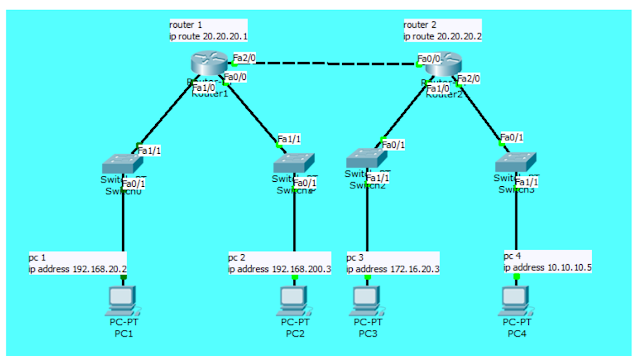













Thank tutorialnya bang
BalasHapus👍
BalasHapus